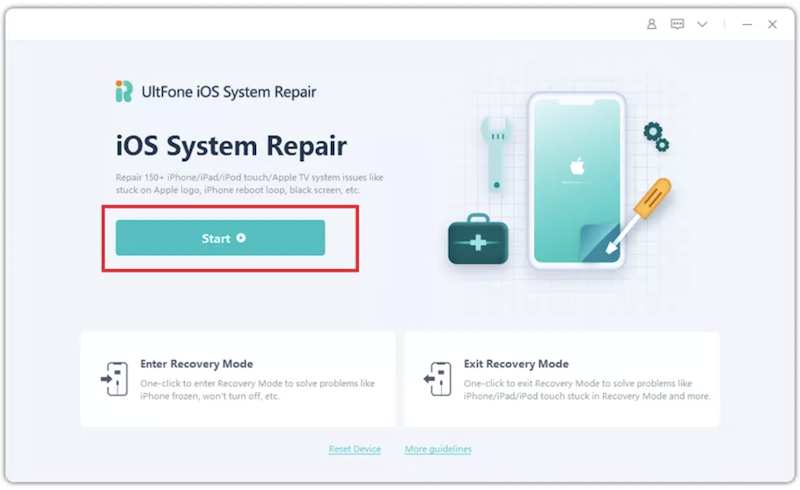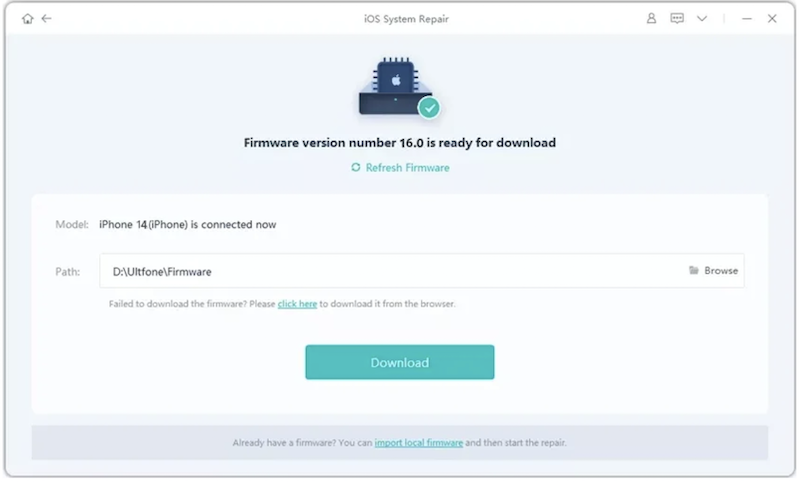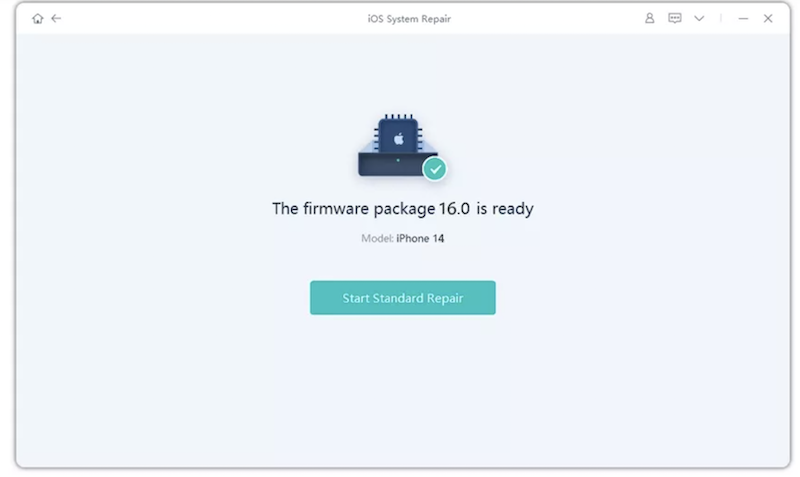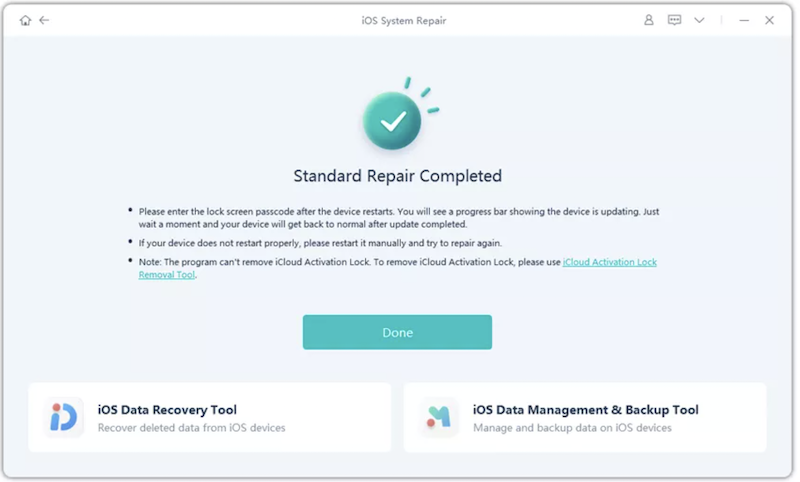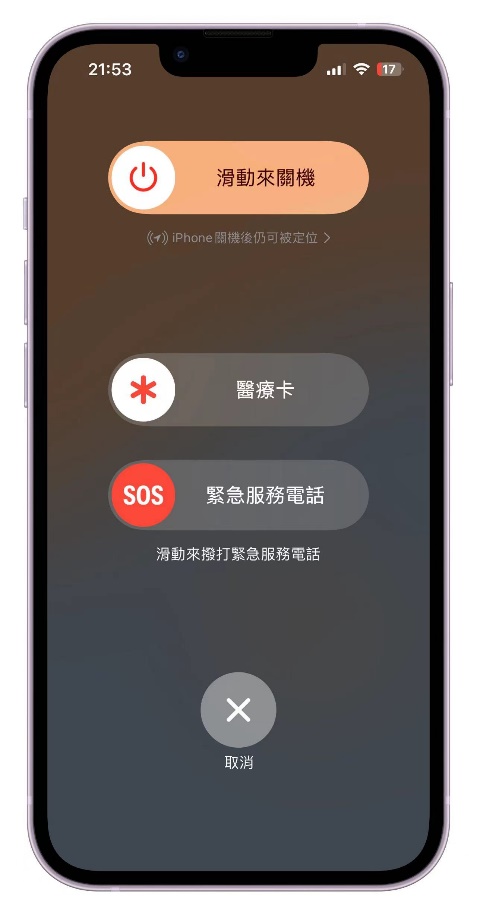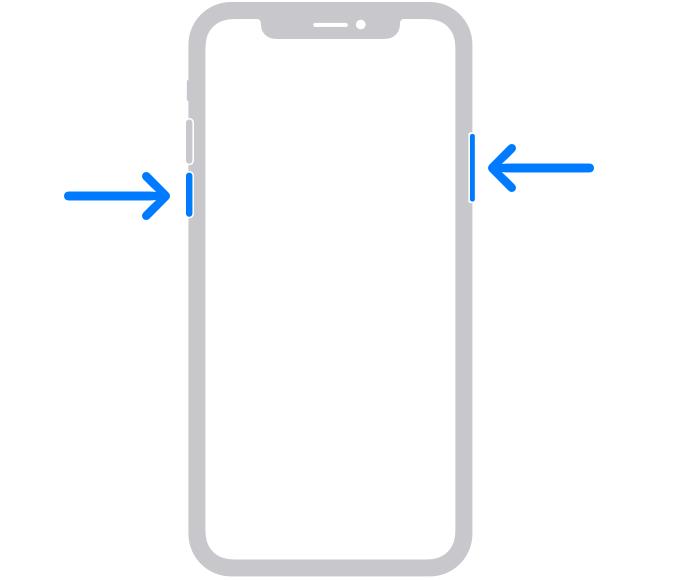告別瀏覽困擾!終極解決方案讓你輕鬆擺脫Safari無法打開網頁的煩惱!
 Jerry Cook
Jerry Cook- 2024-03-19更新 / 修復iPhone 故障
你是否曾經遇到這樣的情況? 正當你渴望瀏覽網頁時,打開了你心愛的iPhone或Mac,準備享受Safari帶來的無盡網絡世界,結果——咦? 網頁怎麼就打不開了? 作為蘋果設備的預設瀏覽器,當Safari 無法打開網頁時確實令人抓狂,就像你突然發現冰箱裡沒有霜淇淋一樣讓人不爽。 但別擔心,本文就來為你揭開這個謎團,讓你從Safari無法打開網頁的困擾中解脫出來!
一、 為什麼Safari無法打開網頁?
1. iPhone Safari無法打開網頁
- Safari瀏覽器緩存問題:一般來説,瀏覽器也會存儲一些網頁數據,有時候這些數據可能會過期或損壞,因此導致Safari無法正常載入網頁。
- 網絡連接不穩:當你的iPhone處於網絡信號不穩定的地方,或者Wi-Fi連接不良時,Safari可能會無法連接到網絡,從而無法打開網頁。
- 伺服器問題:當用戶嘗試瀏覽特定網站時可能跳出“Safari無法打開網頁因為找不到伺服器”的提示,這可能意味著網站的伺服器出現問題或者目前處於維護狀態。
2. Mac Safari無法打開網頁
- 防火墻或防毒軟件限制:有時候,你安裝的防火牆或防毒軟件可能會誤將某些網站列為不安全,導致Safari無法打開網頁。
- DNS問題:DNS(Domain Name System)是指將功能變數名稱轉換為IP地址的系統。 如果你的DNS設置不正確,Safari可能無法解析網站的功能變數名稱,從而無法打開網頁。
二、 解決Safari無法打開網頁
1. 檢查網絡連接
當Mac Safari無法打開網頁/ iPhone Safari 無法打開網頁時,首先要檢查的就是設備的網絡連接。 確保你的iPhone或Mac已連接到正常的Wi-Fi網絡,或者如果是使用流量,則檢查你的數據計劃是否足夠。
如何確認Wi-Fi已開啓?
前往「設定」>「Wi-Fi」,然後檢查Wi-Fi是否已開啓,並確保網絡名稱旁有藍色剔號(表示已連接成功)。
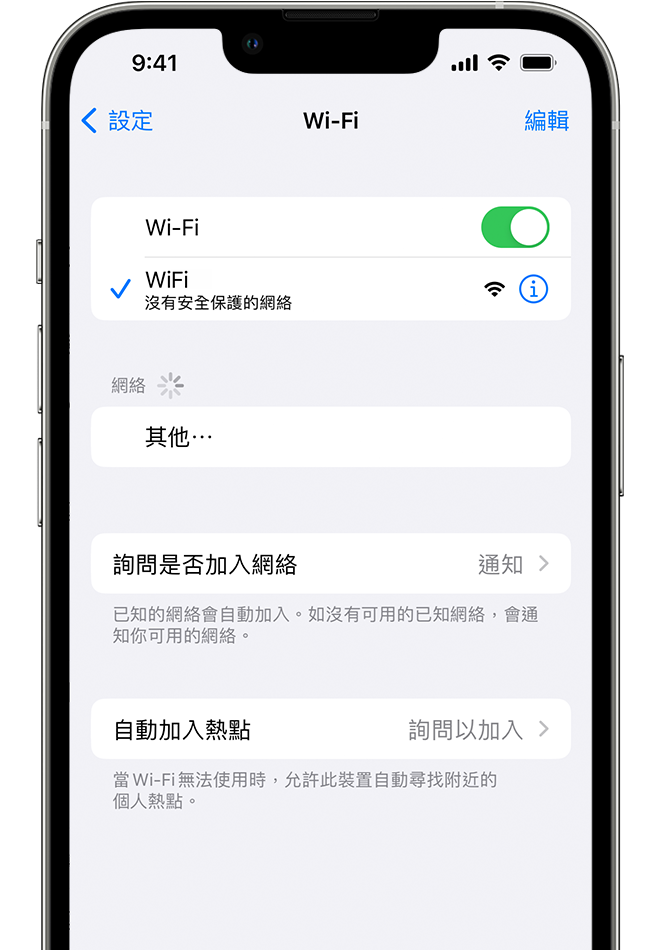
如何確認行動數據已開啓?
前往「設定」>「行動數據」,點擊開啓即可。 在這裏,我們也可以查看數據使用量。
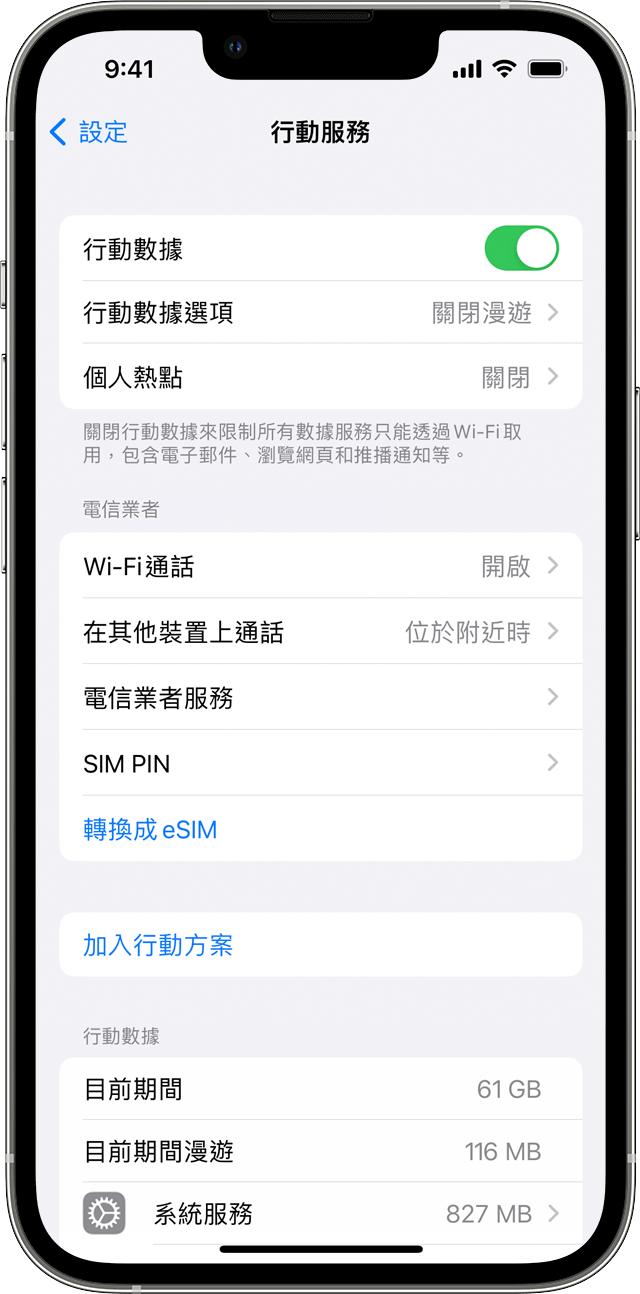

2. 重啟Safari
在遇到Safari無法打開網頁的問題時,重新啟動Safari是一個快速且常見的解決方法。 這是因為在使用Safari的過程中,有時候可能會出現一些臨時的錯誤或緩存問題,導致瀏覽器無法正常運行,而重啓Safari則可以消除這些錯誤,讓Safari正常運行。
如何關閉Safari應用程式?
不同的設備有不同的關閉方式,請參考以下:
- iPhone X 或更新的機型:從螢幕底部向上滑動,然後在螢幕中間暫停,接著左右滑動以找到你要關閉的應用程式,最後將該應用程式的預覽畫面向上滑動即可關閉。
- iPhone SE、iPhone 8 和之前的機型,以及 iPod touch:按兩下主畫面按鈕顯示最近使用過的應用程式,然後左右滑動以找到你要關閉的應用程式,最後將該應用程式的預覽畫面向上滑動即可關閉。
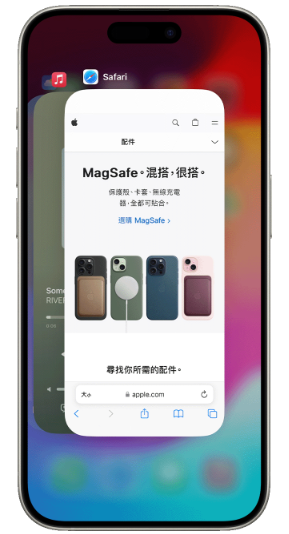
之後,只需要返回到主螢幕,並重新打開Safari應用程式即可。
3. 清理Safari瀏覽器緩存
當Safari無法打開網頁時,我們也可以嘗試清理瀏覽器緩存,這是一個簡單而有效的方法。瀏覽器緩存是瀏覽器保存的一些臨時數據,旨在加快網頁加載速度和提高用戶體驗。然而,這些緩存數據有時候可能會變得過時或損壞,從而導致瀏覽器無法正常運行。清理瀏覽器緩存可以清除這些過時或損壞的數據,從而使瀏覽器恢復正常功能。
如何清除Safari瀏覽器緩存?
1.打開 Safari 應用。
2.點擊書籤按鈕,選擇「歷史記錄」。
3.滑動到底部,點擊「清除」。
4.選擇要清除的時間段。
5.點擊「清除歷史記錄」。
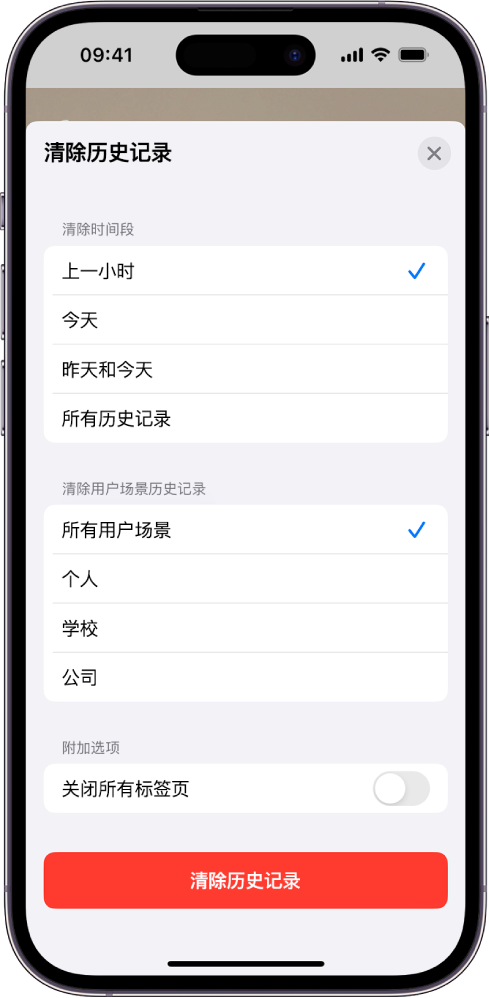
4. 檢查Safari設定
當遇到Safari無法打開網頁的問題時,我們也檢查Safari的設定,以確保沒有任何錯誤設置。蘋果提供了"Safari建議"功能,它會根據你流覽過的網頁內容持續向你展示相關資訊。雖然這是一個非常實用的功能,但它可能會導致你的設備積累大量的緩存數據,從而導致iPhone運行變慢,甚至出現iPhone Safari無法打開網頁的問題。
要檢查Safari的設置,請打開Safari應用,點擊右下角的“設置”圖示。檢查各項選項,確保網路和隱私設置正確。
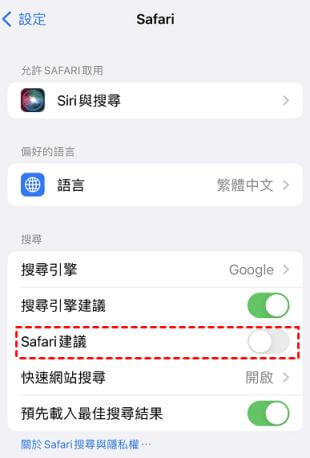
三、 使用UltFone iOS系統修復大師,完美修復Safari無法打開網頁
在面對上述方法無法解決問題時,我們可以尋求專業的解決方案,例如 UltFone iOS 系統修復大師 。這款軟體專門用於解決各種iOS系統問題,包括Safari無法打開網頁的情況。
UltFone iOS系統修復大師具有以下優點:
修復成功率高達100%。
相容性廣泛,支持所有iOS操作系統版本,包括最新版本。
功能強大,能夠解決各種iOS系統問題,比如Mac Safari無法打開網頁、iPhone Safari無法打開網頁等。
標準修復模式不會刪除設備數據,確保數據安全。
操作簡單,使用方便,快速高效。
使用UltFone iOS系統修復大師的操作步驟如下:
步驟1在電腦上啟動UltFone iOS系統修復大師,隨後點擊“開始”。

步驟2將您的設備連接至電腦,選擇您遇到的問題,然後點擊“開始修復”,選擇“標準模式”,然後下載修復所需的固件包。

步驟4下載完成後,點擊“開始修復”。稍等片刻,修復即可完成。


四、 Safari無法打開網頁的常見問題
1. iPhone Safari偏好設定在哪?
打開Safari應用程式,點擊「標籤頁」>「新增標籤頁」,捲動到頁面的底部,然後點一下「編輯」,即可開始選擇你要在起始頁面上顯示的選項。
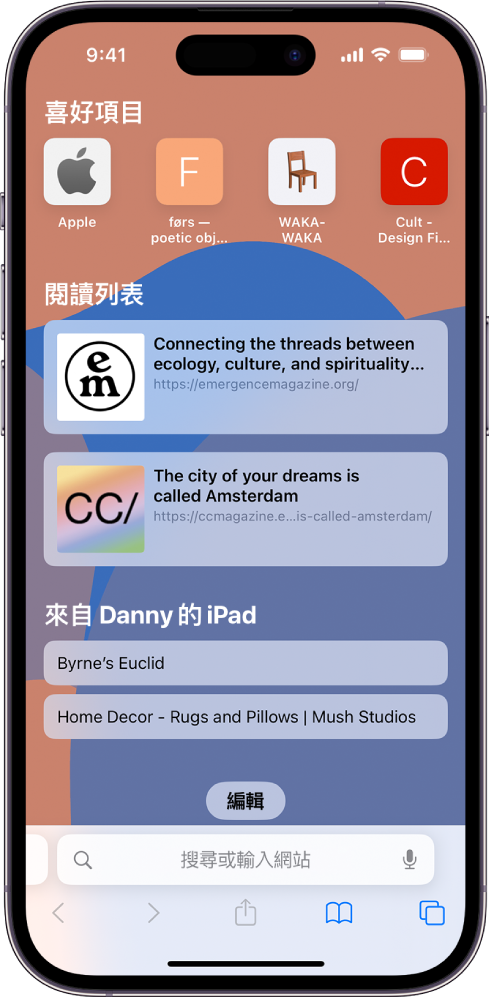
五、 結論
通過本文的分析,我們瞭解了Safari無法打開網頁的可能原因,並提供了一些解決方法。同時,我們推薦了UltFone iOS 系統修復大師 ,這是一個強大的工具,可以快速解決複雜的iOS系統問題,包括Safari無法打開網頁的問題。希望這些資訊能幫助您解決任何遇到的問題。